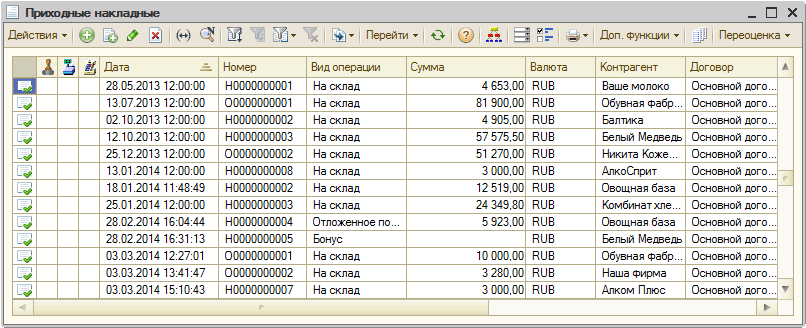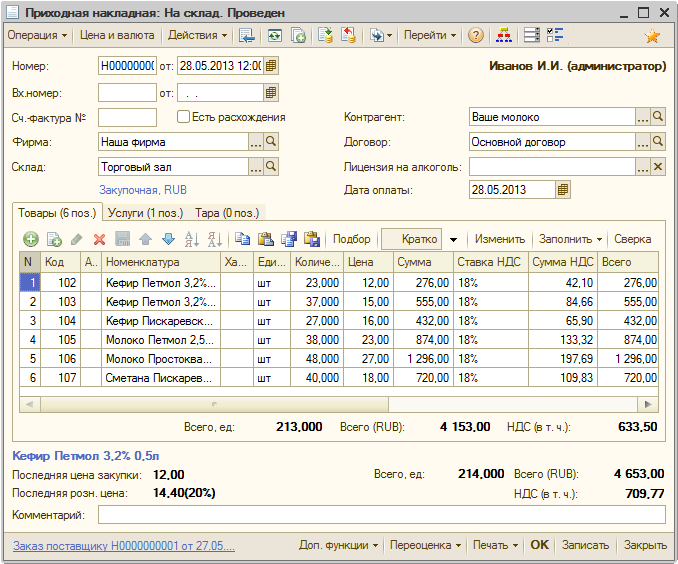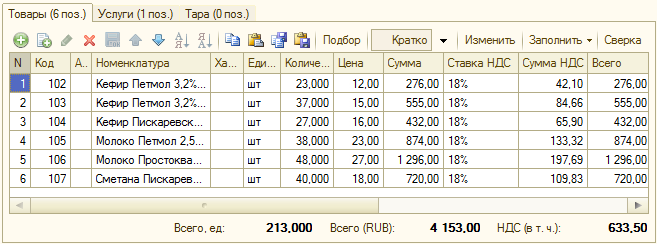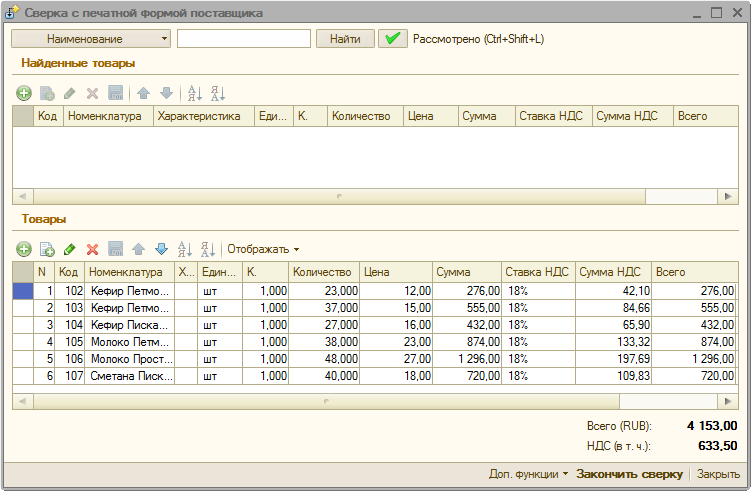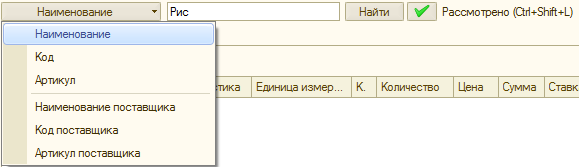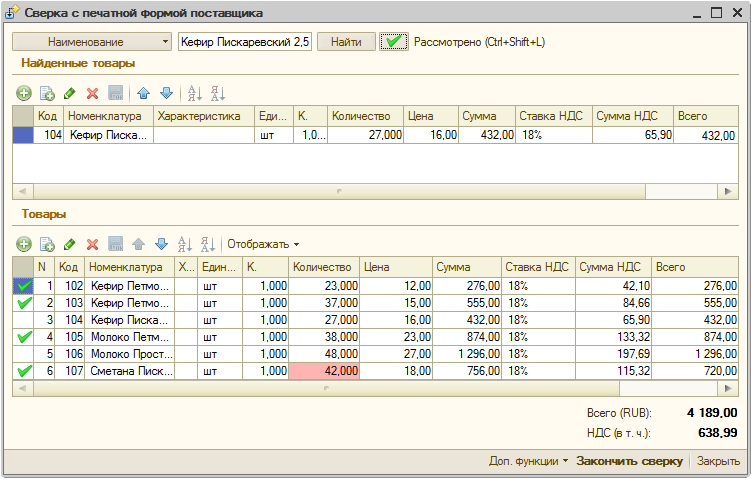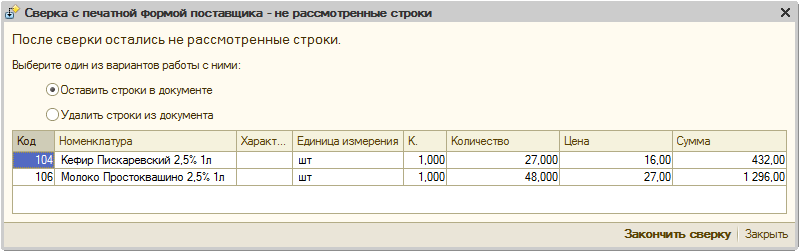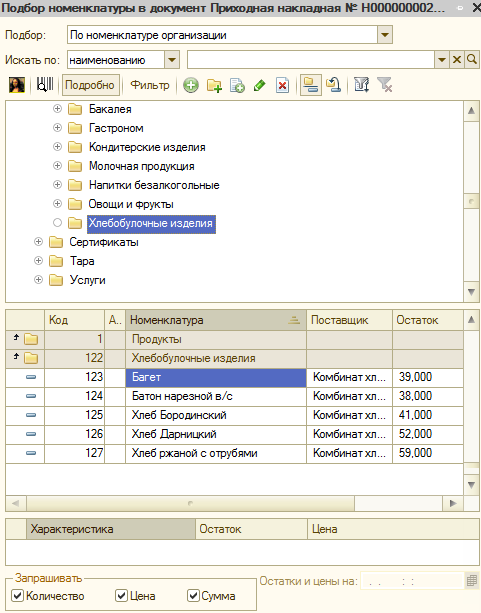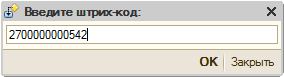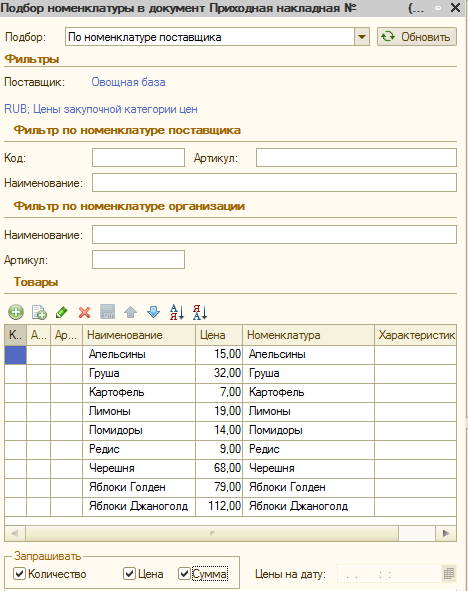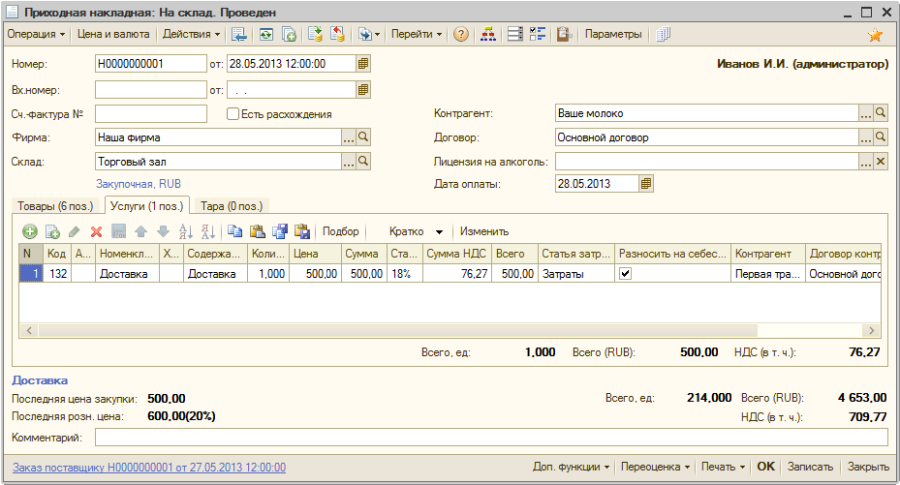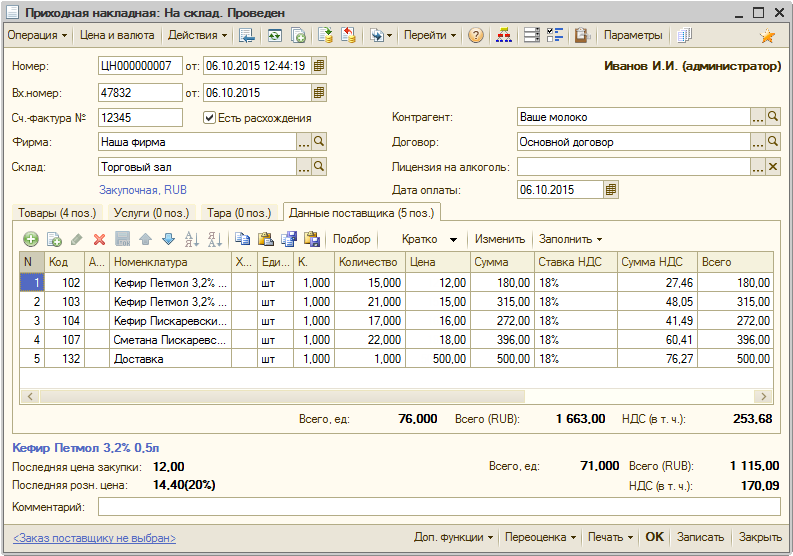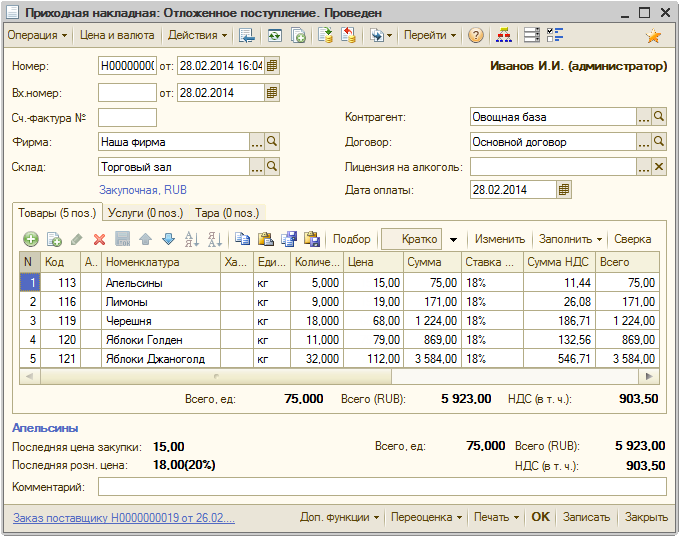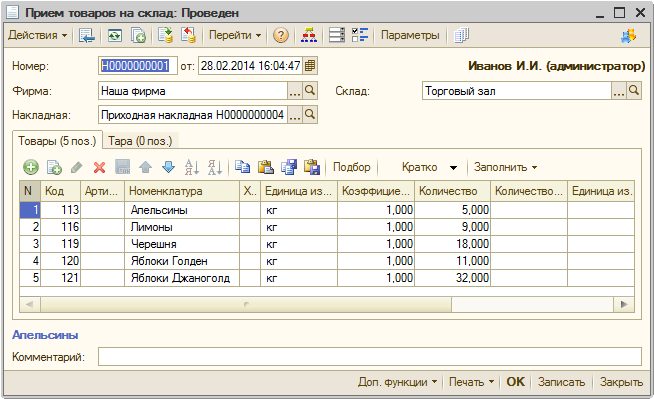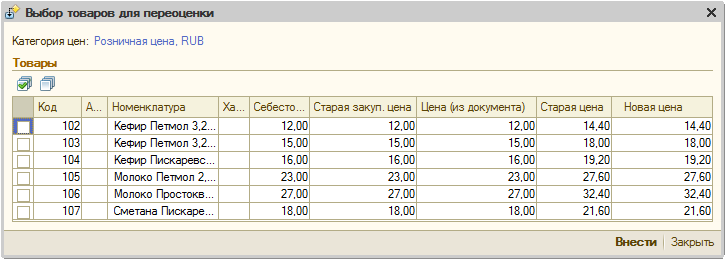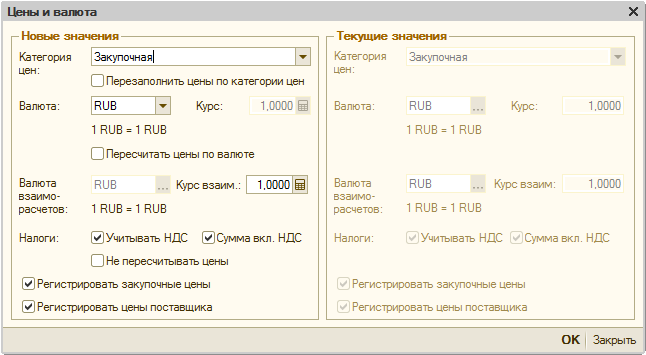Документ «Приходная накладная»
Приход получаемых от контрагентов товаров на склад и получение услуг оформляется документом «Приходная накладная».
В шапке документа заполняются следующие реквизиты:
- Номер и дата документа.
- Входящий номер, номер счета-фактуры и дата заполняются на основании документа, полученного от поставщика.
- Расхождения – если в процессе принятия товара на склад обнаружились расхождения реальной поставки с документами поставщика (например, нехватка или неверная цена товара), необходимо проставить флаг Есть расхождения. После этого становится доступной закладка «Данные поставщика» (подробнее см. ниже).
- Фирма и Склад, на который приходуются товары.
- Лицензия на алкоголь — если приходуемый товар является алкогольной продукцией, здесь указывается лицензия поставщика на поставку данного алкоголя (эти данные будут использованы для формирования алкогольной декларации). Если в данном поле лицензия не указана, в декларацию будет подставлена лицензия контрагента-поставщика по умолчанию.
- Контрагент — поставщик товара, выбирается из справочника «Контрагенты».
- Договор, по которому осуществлялась поставка товара.
- Дата оплаты поставщику за товар или услугу.
Экранная форма документа «Приходная накладная» изначально содержит три закладки: «Товары», «Услуги» и «Тара». При наличии расхождений добавляется закладка «данные поставщика».
Дополнительные возможности документа:
- Кнопка «Переоценка» для оформления документа «Акт переоценки» на основании настоящей приходной накладной. Табличная часть акта будет заполнена товарами из этой накладной с соответствующими закупочными ценами. На основании одной и той же приходной накладной может быть оформлено несколько актов переоценки, в каждом из которых указывается тип цен, которые изменяются создаваемым актом переоценки. Оформление документа «Акт переоценки» из приходной накладной становится обязательным требованием в случае, когда у склада, на который оформляется приход, стоит флажок «Контроль заполнения цен», а у товара отсутствует цена реализации склада.
Промежуточная форма для выбора товаров для документа «Акт переоценки».
Флажками выбираются те товары, которые следует включить в документ «Акт переоценки», вводимый на основании приходной накладной. Колонка «Новая цена» открыта для редактирования, и уже на этом этапе могут быть установлены цены на товар, которые в дальнейшем попадут в «Акт переоценки» и после проведения будут установлены на товар. Перенос выбранных товаров осуществляется по кнопке «Внести».
- Кнопка «Цена и валюта» — предназначена для указания валюты поставки (ее курса), способа учета НДС.
При нажатии кнопки «Цена и валюта» в документе «Приходная накладная» открывается экранная форма, позволяющая сделать ряд настроек.
Категория цен, по которой документ будет заполнен, выбирается из списка, содержащего два типа: «Цены поставщика» и «Закупочная». При установке флажка «Перезаполнить цены поставщика» («Перезаполнить цены по категории цен») будет произведен пересчет цен в документе при изменении типа цен.
Если выставлен флажок «Учитывать НДС», то в колонке «НДС» у позиции номенклатуры появляется ставка НДС, заданная в справочнике «Номенклатура». При установленном флажке «Сумма вкл. НДС» — НДС будет включен в сумму документа, при отсутствии флажка — НДС прибавляется к сумме документа.
Если выставлен флажок «Регистрировать цены поставщика», то при проведении документа в системе автоматически регистрируются цены поставщика, выбранного в документе.
Если выставлен флажок «Регистрировать закупочные цены», то при проведении документа в системе автоматически регистрируются последние закупочные цены на данные позиции номенклатуры. - Кнопка «Доп.функции» включает в себя возможности выгрузить на кассы и весы вновь поступивший товар, а также непосредственно из документа распечатать ценники и этикетки на товар из табличной части.
- Ввод на основании. На основании приходной накладной, используя кнопку «Действия/На основании», можно выписать следующие подчиненные документы:
- «Возврат товаров поставщику» — для оформления возврата товара.
- Доверенность на получение товаров – для выписки доверенности физическому лицу на прием товаров по этой накладной.
- Корректировка счета-фактуры полученного – для корректировки полученного от поставщика счета-фактуры, в котором имеются расхождения с реальной поставкой.
- «Отчет комитенту о продажах» — информация для комитента обо всех проданных на данный момент товарах, взятых на реализацию.
- «Перемещение товаров» — для перемещения товаров на другой склад.
- «Перенос взаиморасчетов» — для переноса взаиморасчетов между контрагентами или между договорами одного и того же контрагента.
- «Платежное поручение» — для безналичной оплаты полученного товара.
- «Прием товаров на склад» — для оформления фактического приема товара на склад на основании приходной накладной с видом «Отложенное поступление».
- «Расходная накладная» — для оформления отпуска товара со склада и оказания услуг при безналичной форме расчета.
- «Расходный кассовый ордер» — для оформления оплаты наличными полученного товара.
- «Списание товаров» — акт для списания товара, полученного по накладной.
С помощью кнопки «Печать» можно вывести на экран и распечатать форму ТОРГ-12, Закупочный акт ОП-5, Акт приемки, в который выводится информация о расхождениях между нашими данными и данными поставщика, для отправки информации о расхождениях поставщику.
Также из приходной накладной можно распечатать внутренние печатные формы приходной накладной. Печатная форма с ПЛУ используется для быстрой расфасовки товара при использовании весов с печатью этикеток. Приложение к приходной по алкоголю (в декалитрах) облегчает проверку прихода при работе с алкогольными декларациями.